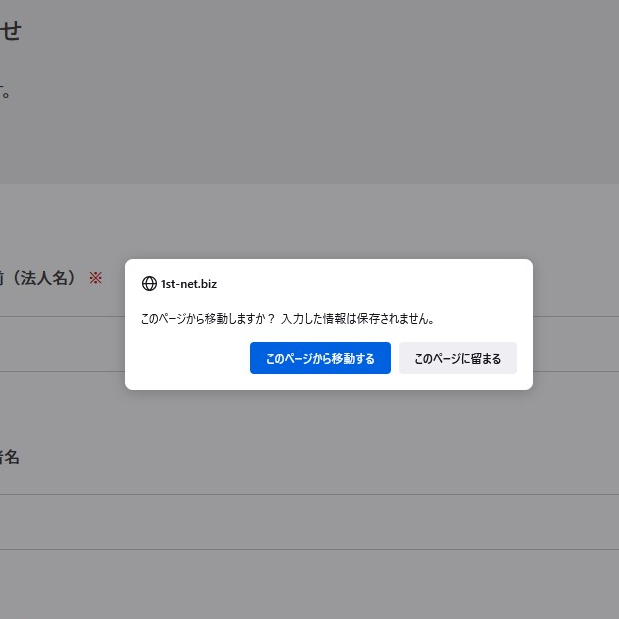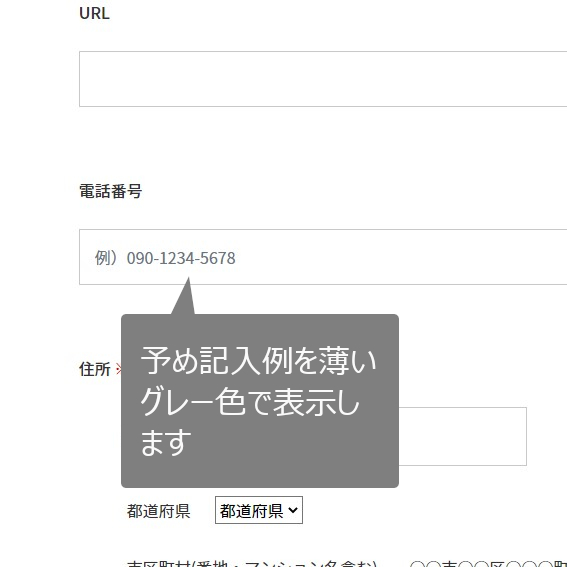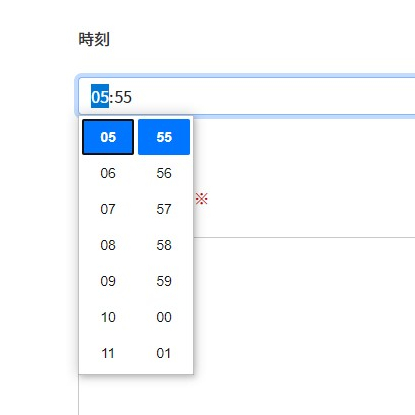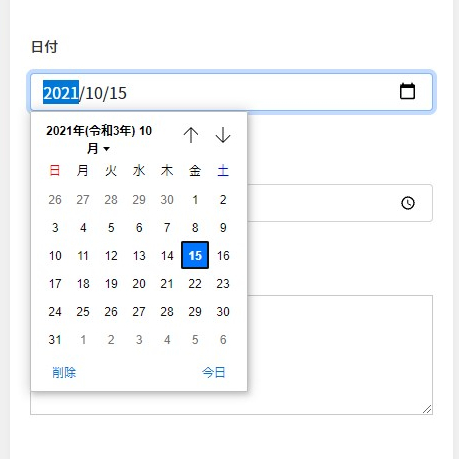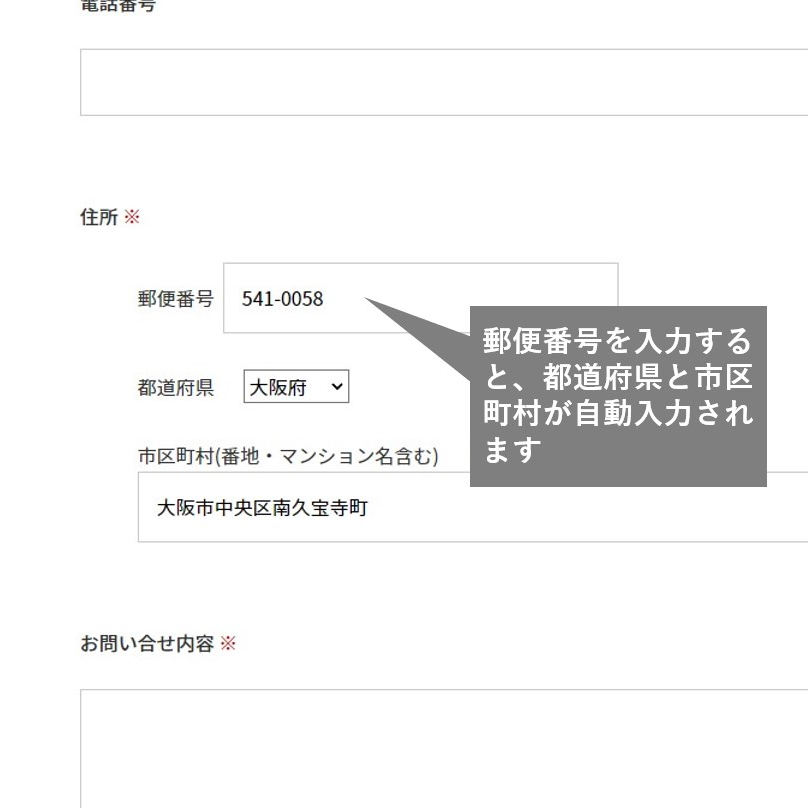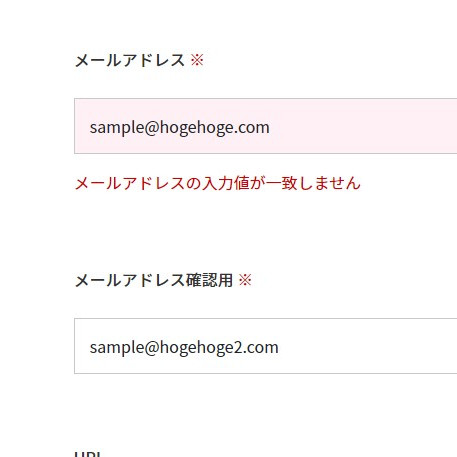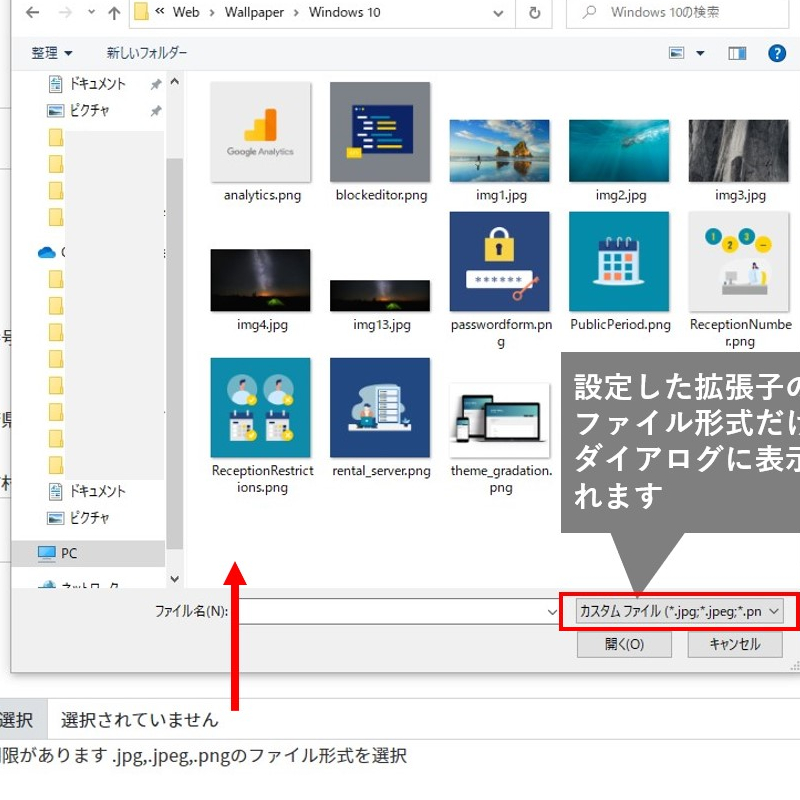
ファイル添付の選択アシスト
フォームに画像やPDF、動画などの様々なファイル添付を行う際、設定したファイルの拡張子だけがPC上で表示されるようになり、ユーザーはファイルを選択しやすくなります。
ファイル添付の選択アシスト
フォームに画像やPDF、動画などの様々なファイル添付を行う際、設定したファイルの拡張子だけがPC上で表示されるようになり、ユーザーはファイルを選択しやすくなります。
お問い合せフォームにファイルを添付するフィールドがある場合、どういった種別のファイル形式なのか、どういった拡張子なのか一般のユーザーは詳細に把握している人はそれほど多くはいません。
PDFの場合、「.pdf」、画像の場合「.jpg」「.png」「.gif」のように様々な拡張子とよばれるファイル名が付きます。
これらをきちんと理解しきちんと添付できる人ばかりではありません。
そこでEasyMailではファイル添付の選択アシストというEFOの設定機能が搭載されています。
以下の画像のようにファイルを選択する際にダイアログ(Windows10)が立ち上がります。
その、添付するファイルが保存されている該当のフォルダを選ぶと設定した拡張子のファイル形式のみが表示されます。
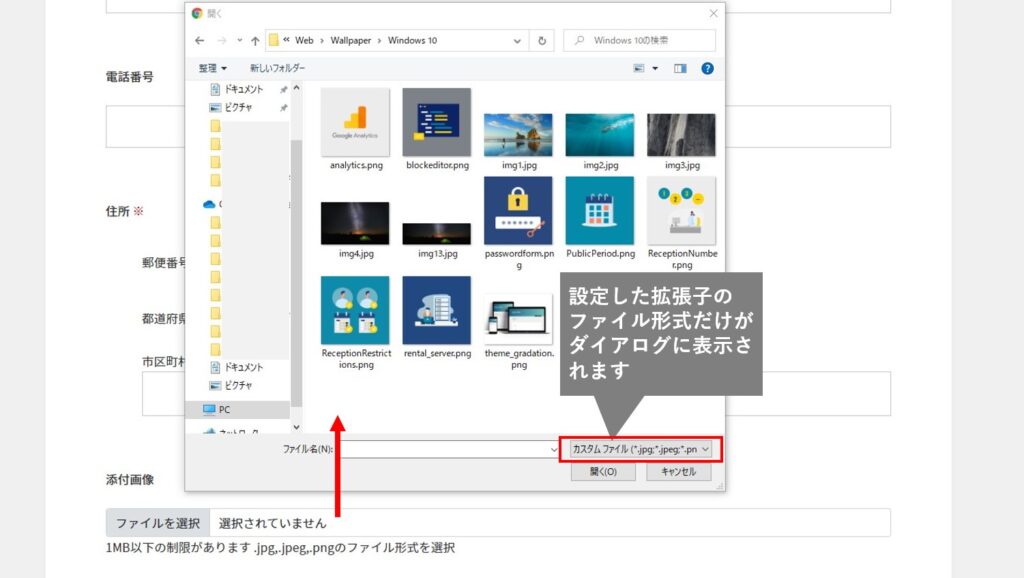
設定した拡張子のファイル形式だけが表示されることで、ユーザーによる添付ミスを防ぎ、エラー表示によるストレスを軽減することができます。
使い方
1)EasyMailの管理画面の左メニューから「フォーム一覧」をクリックし該当のフォームで「項目の編集」ボタンをクリックします。
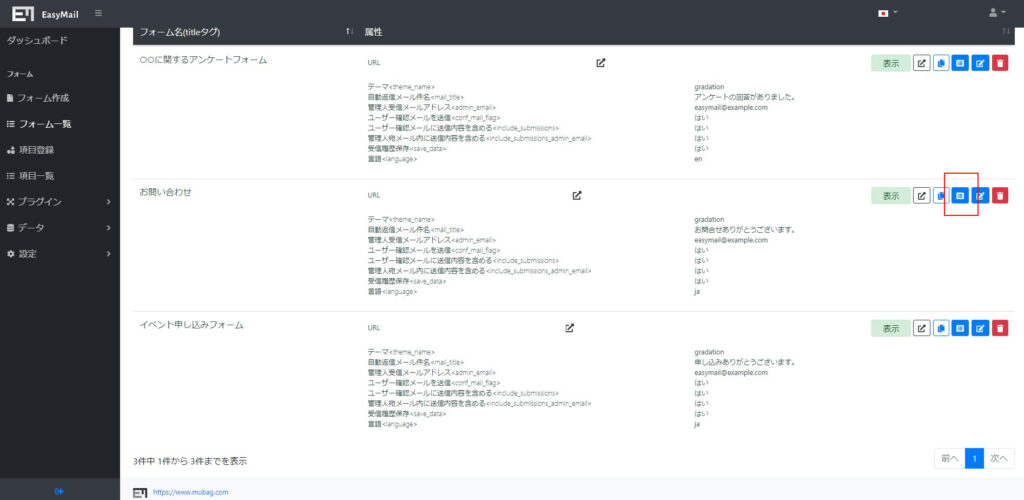
2)フォーム項目一覧でファイル添付用の項目の編集ボタンをクリックします。
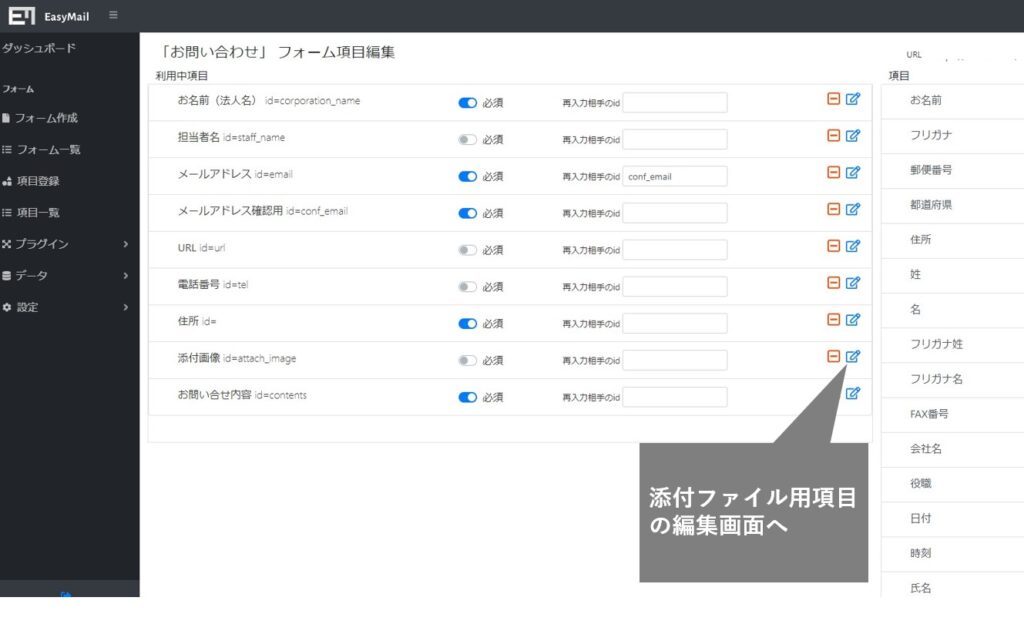
3)添付ファイルの項目を編集する画面にファイル形式を設定する入力欄があります。
この欄に拡張子を設定してください。入力する内容は
「.jpg」のように必ず「ドット」をつけるようにしてください。複数の形式を設定する場合は。カンマ区切りで入力してください。
その他全般ファイルを表す「image/*」「video/*」「audio/*」などもつかえます。
「image/*」:画像ファイル全般
「video/*」:動画ファイル全般
「audio/*」:音声ファイル全般
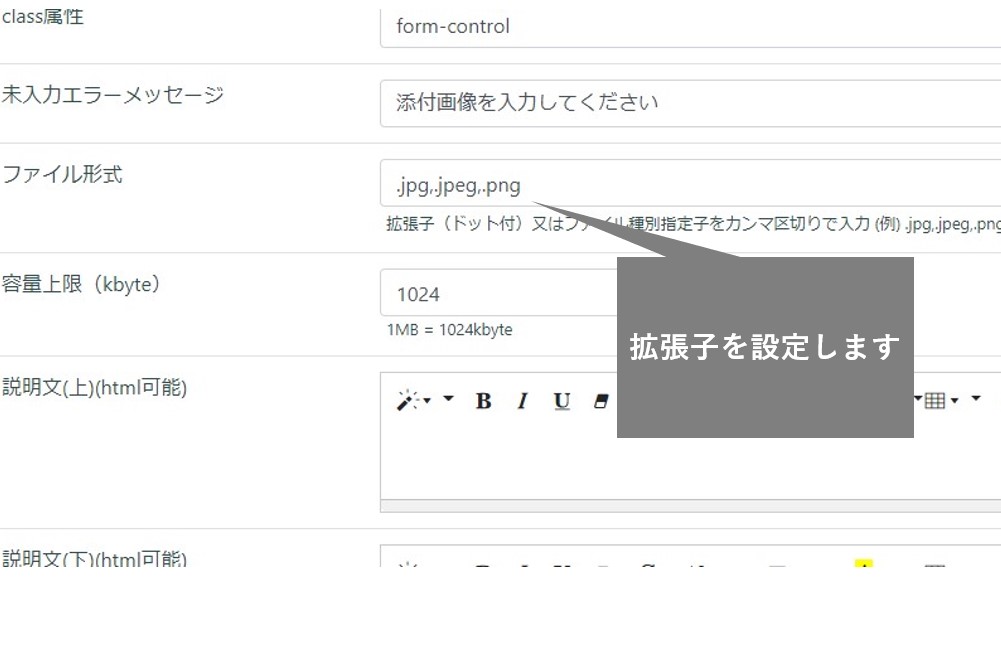
この機能はEFOのための機能です。
EFOとは、Entry Form Optimisationの略で「エントリーフォーム最適化」を意味します。
EFOを実施することにより、メールフォームの離脱率を下げ、お問い合わせや各種申込の成約率(CVR/コンバージョンレート)を改善することができます。